-
mac m1笔记本docker 安装nginx
安装docker nginx
借鉴了 https://blog.csdn.net/BThinker/article/details/123507820
1.安装nginx镜像
docker pull nginx- 1
启动前需要先创建Nginx外部挂载的配置文件,因为Nginx本身容器只存在/etc/nginx 目录 , 本身就不创建 nginx.conf 文件
当服务器和容器都不存在 nginx.conf 文件时, 执行启动命令的时候 docker会将nginx.conf 作为目录创建 , 这并不是我们想要的。因为MAC有SIP 系统完整性保护,会导致无法再根目录创建文件夹,我这里在/User/work/nginx开始创建
如果有需要可以参考这篇文章 https://baijiahao.baidu.com/s?id=1730979204536532505&wfr=spider&for=pc分为几个步骤
1.创建nginx的配置文件目录
2.创建一个临时用于复制目录的nginx镜像
3.复制好nginx的目录后,将临时创建的镜像删除掉
4.创建使用的nginx镜像2.创建镜像并复制目录
#创建nginx的配置文件目录 mkdir -p /Users/work/nginx/conf mkdir -p /Users/work/nginx/log mkdir -p /Users/work/nginx/html #生成容器 docker run --name nginx -p 9001:80 -d nginx #将容器nginx.conf文件复制到宿主机 docker cp nginx:/etc/nginx/nginx.conf /Users/work/nginx/conf/nginx.conf #将容器conf.d文件夹下内容复制到宿主机 docker cp nginx:/etc/nginx/conf.d /Users/work/nginx/conf/conf.d #将容器中的html文件夹复制到宿主机 docker cp nginx:/usr/share/nginx/html /Users/work/nginx/- 1
- 2
- 3
- 4
- 5
- 6
- 7
- 8
- 9
- 10
- 11
- 12
3.删除镜像
# 直接执行docker rm nginx或者以容器id方式关闭容器 # 找到nginx对应的容器id docker ps -a # 关闭该容器 docker stop nginx # 删除该容器 docker rm nginx- 1
- 2
- 3
- 4
- 5
- 6
- 7
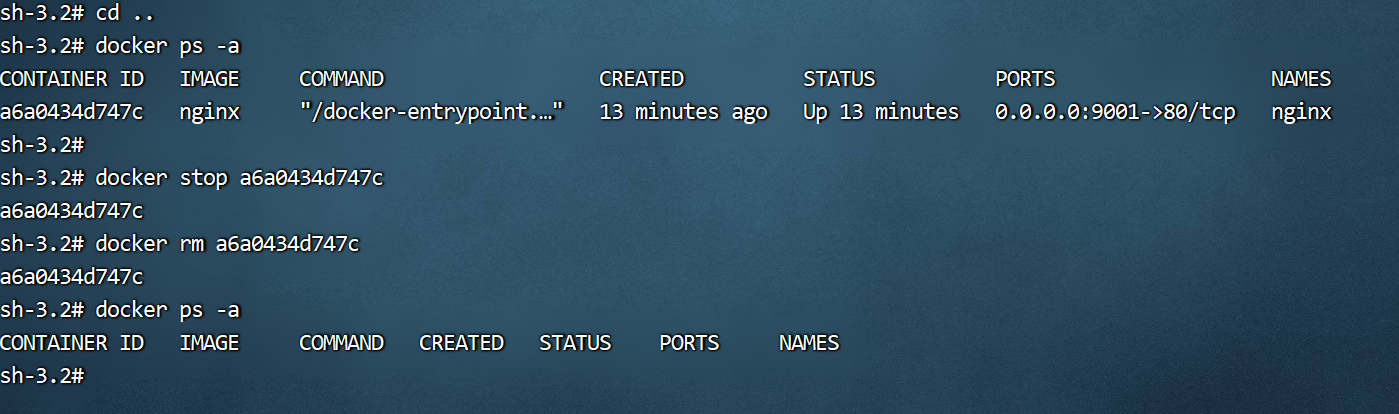
4.创建正式的nginx
# 注意端口,右边的是里面的端口,左边的是映射到宿主机的端口,因为家宽我需要用非常规端口才可以使用业务 docker run \ -p 9002:80 \ --name nginx \ -v /Users/work/nginx/conf/nginx.conf:/etc/nginx/nginx.conf \ -v /Users/work/nginx/conf/conf.d:/etc/nginx/conf.d \ -v /Users/work/nginx/html:/usr/share/nginx/html \ -d nginx:latest # 不知道为啥,加上这个就启动不了 #-v /Users/work/nginx/log:/var/log/nginx \- 1
- 2
- 3
- 4
- 5
- 6
- 7
- 8
- 9
- 10
命令 描述 –name nginx 启动容器的名字 -d 后台运行 -p 9002:80 将容器的 80(后面那个) 端口映射到主机的 9002(前面那个) 端口 -v /Users/work/nginx/conf/nginx.conf:/etc/nginx/nginx.conf 挂载nginx.conf配置文件 -v /Users/work/nginx/conf/conf.d:/etc/nginx/conf.d 挂载nginx配置文件 -v /Users/work/nginx/log:/var/log/nginx 挂载nginx日志文件 -v /Users/work/nginx/html:/usr/share/nginx/html 挂载nginx内容 nginx:latest 本地运行的版本 shell 命令换行 –restart=always 重启docker 自动重启容器 # 单行版本 docker run -p 9002:80 --name nginx -v /Users/work/nginx/conf/nginx.conf:/etc/nginx/nginx.conf -v /Users/work/nginx/conf/conf.d:/etc/nginx/conf.d -v/Users/work/nginx/log:/var/log/nginx -v /Users/work/nginx/html:/usr/share/nginx/html -d nginx:latest- 1
- 2
5.查看正在运行的docker

6.访问测试成功,docker nginx配置成功
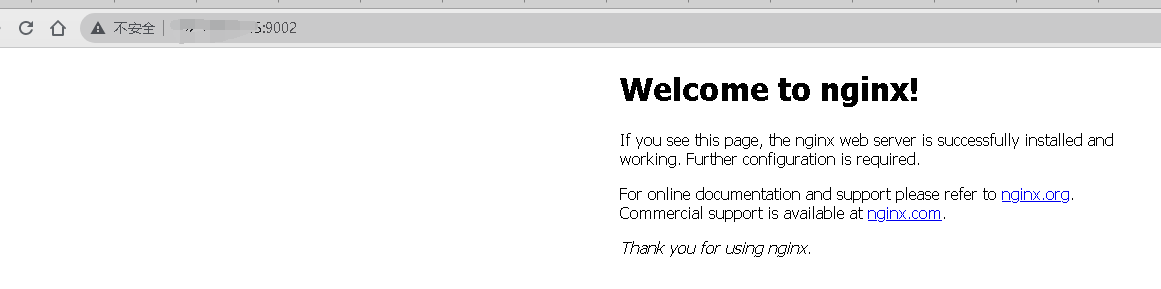
-
相关阅读:
ES6中的基础知识点 — Promise
如何通过快解析实现外网远程访问JupyterNotebook
盛唐硬币的另一面:山水田园诗
线上崩了?一招教你快速定位问题。
开发者,为什么说容器技术的成熟预示着云原生时代的到来?
Mybatis-Plus实现乐观锁
495. Teemo Attacking
Bash脚本自学 - 输入输出重定向
java项目-第127期SpringBoot+vue的智慧养老手表管理系统-java毕业设计_计算机毕业设计
文件怎么设置密码?一文带你看到文件加密的方法
- 原文地址:https://blog.csdn.net/weixin_44578029/article/details/126755889